Hogyan változtassuk meg a kiosztást windows 10

Sok kezdő számítógép-felhasználók néha baj kapcsoló a beviteli nyelvet. Ez akkor fordul elő mind a gépelés közben, és amikor belép. Emellett gyakran felmerül a kérdés, hogyan lehet beállítani a paramétereket csere, vagyis, ahogy lehet személyre változik a billentyűzetkiosztást.
Megváltoztatása a billentyűzetkiosztás konfiguráció windose 10
Nézzük meg részletesebben, hogy a változás a beviteli nyelvet, és hogyan kell beállítani váltás a billentyűzetet, hogy a folyamat a legkényelmesebb a felhasználó számára.
1. módszer: Punto Switcher
Vannak olyan programok segítségével válthat az elrendezést. Punto Switcher az egyik közülük. A lány nyilvánvaló előnye, hogy az orosz nyelvű kezelőfelület és a képességét, hogy a beviteli nyelv váltás gombra. Ehhez csak menj a Beállítások Punto Switcher és jelzik, hogy milyen gombot a beállítások módosításához.
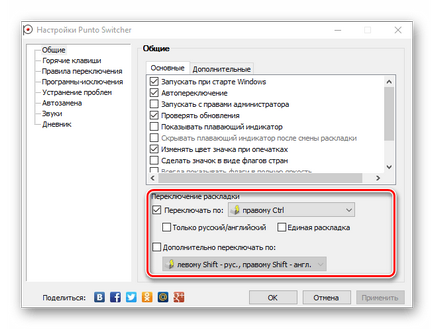
De annak ellenére, hogy nyilvánvaló előnyei Punto Switcher, volt egy hely, és hátrányai. A gyenge pontja a közüzemi - automatikus váltás. Úgy tűnik, hogy egy hasznos funkció, de az alapértelmezett beállítás lehet indítani a megfelelő helyzetekben, például amikor írjon be egy lekérdezést egy kereső. Az is szükséges, hogy legyen óvatos, amikor telepíti a programot, mivel alapértelmezés szerint ez húzza a többi elem a telepítést.
2. módszer: Key Switcher
Egy másik orosz nyelvű program dolgozik az elrendezés. Kulcs váltó lehetővé teszi, hogy rögzítse elgépelés, dupla sapka, azonosítja azt a nyelvet, amely a megfelelő ikonra a tálcán, mint a Punto Switcher. De, ellentétben az előző program, Key Switcher egy intuitív interfész, ami fontos a kezdők számára, valamint annak lehetőségét, hogy törölte a kapcsolás és hívás alternatív elrendezés.
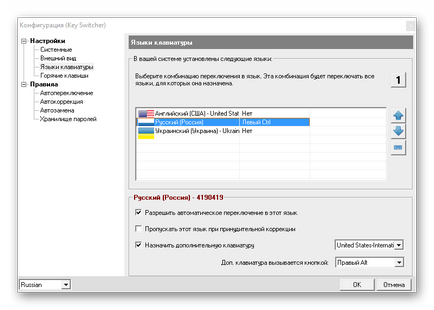
3. módszer: Windows szabványos eszközök
Alapértelmezésben az OS windose 10 változtatni az elrendezés, akkor sem a bal egérgombbal a nyelvi jel a tálcán, vagy használja a billentyűkombináció «a Windows + Space» vagy «Alt + Shift».
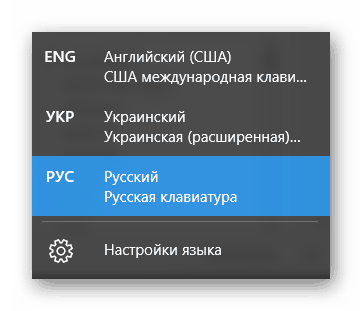
De egy sor standard kulcsok, meg lehet változtatni a másik, ami sokkal kényelmesebb a használata.
Ahhoz, hogy cserélje ki a billentyűparancsokat munkaközeg következő lépéseket.
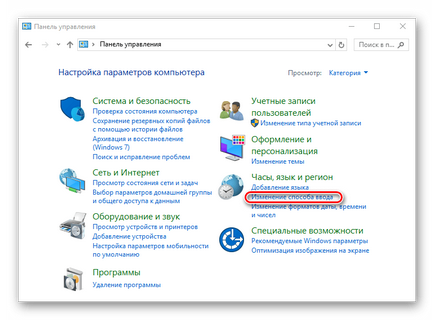
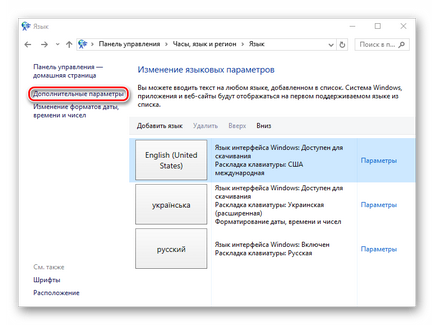
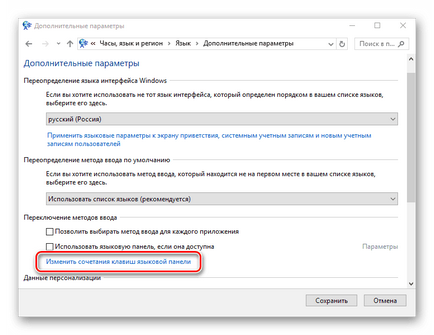
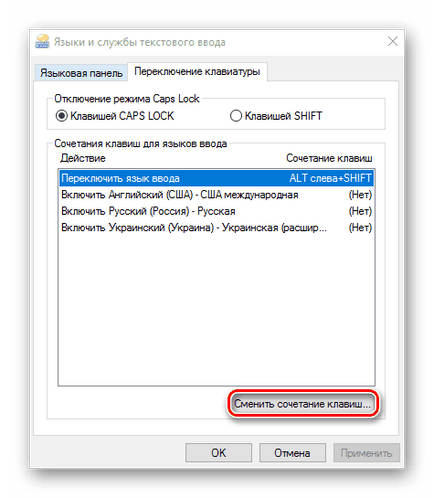
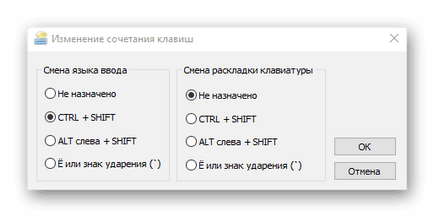
Rendszeres eszközök működtetése 10 lehet módosítani Vindovs kapcsolási elrendezések a szabványos. Mint más, korábbi változatai az operációs rendszer, már csak három áll rendelkezésre kapcsolási lehetőség. Ha hozzá szeretne rendelni egy adott gomb erre a célra, valamint módosíthatja a munka, hogy megfeleljen az egyéni preferenciák, akkor kell használni speciális programok és segédprogramok.
Örömünkre szolgál, hogy képes, hogy segítsen megoldani a problémát.
Viszont, ha segíthet is. még egy kicsit.